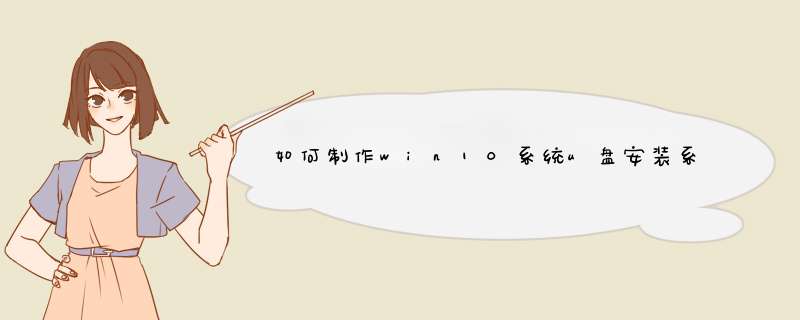
制作启动盘请参考以下方法
①一个有Windows系统的电脑(制作启动盘用)
②一个4G以上的U盘
③Windows10系统包
④软碟通UltraISO软件
1、下载完成后就可以开始安装:
2、接受协议,点击“下一步”:
3、选择默认安装路径即可,点击“下一步”:
4、选择默认选项即可,点击“下一步”:
5、点击“安装”:
6、安装完成:
7、打开刚才安装的UltraISO软件(Windows7系统下需要右击UltraISO图标选择以管理员身份运行),点击“继续试用”即可:
8、现在开始制作U盘版系统盘
①打开软碟通软件插上您的U盘
②打开您的系统镜像文件。就是准备工作时候需要到微软官网下载的那个。
③点击启动----写入硬盘映像
④在硬盘驱动器里选择您的U盘。
⑤点击写入,就开始制作了。
⑥耐心等待:
⑦成功啦,您现在拥有一个U盘版的系统盘啦。
按照以上步骤,windows 10镜像的U盘启动盘就制作完成了
1、进入控制面板,将查看方式改为“小图标”。
2、然后找到并打开“安全和维护”。
3、接着单击“恢复(R)”。
4、然后选择“创建恢复驱动器”。
5、接着在d出的界面勾选将系统文件备份到恢复驱动器。
6、此时需要一个至少能够容纳1GB的U盘。
7、单击“创建”开始创建恢复盘即可。
微软有二个制作 U 盘启动安装盘的工具:一、在线制作:
去微软官方网站在线制作U盘启动安装盘:
点击“立即下载工具”,下载后运行工具。选择你要版本:
再选择制作U盘:
点击下一步,会制作U盘启动安装盘了。
方法二:
用微软官方的 U 盘制作工具 Windows 7 USB DVD Download Tool,使用方法:
一、打开Windows 7 USB DVD Download Tool,找到ISO文件,点击下一步:
二、选择USB divice:
三、选择U盘,再点击;“Begin copying”
工具就会自动制作了。
欢迎分享,转载请注明来源:内存溢出

 微信扫一扫
微信扫一扫
 支付宝扫一扫
支付宝扫一扫
评论列表(0条)